用戶還可以對Excel2007視圖進行自定義,這個問題是我們很多人都很困惑的一個問題,用戶還可以對Excel2007視圖進行自定義是我們非常常用的一個東西,也是我們工作和學習中必不可少的一個數據公式,那么具體我們要怎么做呢?下面就來看看這篇用戶還可以對Excel2007視圖進行自定義的文章吧!
在Excel 2007中,用戶還可以對視圖進行自定義,以方便打開或管理工作表中的數據。看看下面的操作步驟吧,圖文的,比較容易明白。
1、定義視圖
步驟1 在工作簿視圖功能組中,單擊自定義視圖按鈕。操作如圖1所示。

圖1
步驟2 經過上步操作,打開視圖管理器對話框,單擊添加按鈕。操作如圖2所示。
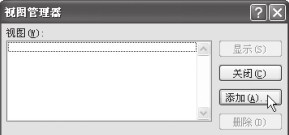
圖2
步驟3 顯示添加視圖對話框,在名稱框中輸入自定義視圖的名稱,如白定義視圖1,然后單擊確定按鈕。操作如圖3所示。
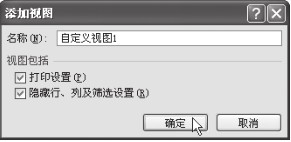
圖3
2、應用已定義的視圖
自定義好視圖后,在其他任何視圖模式下,當需要將工作表以自定義的視圖進行顯示時,則可按以下方法操作。
步驟1 單擊視圖功能選項卡,在工作簿視圖功能組中,先單擊普通視目按鈕,然后單擊自定義視圖按鈕。操作如圖4所示。

圖4
步驟2 經過上步操作,打丌視圖管理器對話框,選擇已定義的視圖名稱,如自定義視圖1,然后單擊顯示按鈕即可。操作如圖5所示。
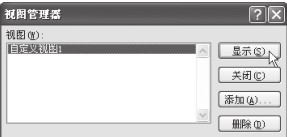
圖5
步驟3 經過上步操作后,當前工作表視圖窗口將以用戶當初自定義的視圖模式顯示,效果如圖6所示。

圖6
Excel網提醒你:自定義視圖后,當不需要自定義的某個視圖時,可在圖5中選擇已定義的視圖,然后單擊刪除按鈕即可。
以上就是用戶還可以對Excel2007視圖進行自定義全部內容了,希望大家看完有所啟發,對自己的工作生活有所幫助,想要了解更多跟用戶還可以對Excel2007視圖進行自定義請關注我們文章營銷官網!
推薦閱讀
自定義excel2007的常見選項 excel自定義選項卡 | 文軍營銷一、更改最近使用的文檔列表自定義excel選項 在很多軟件中都會標示出最近打開過的文件,EXCEL2007也不例外,單擊Office按鈕就會看到最近使用的文檔列表,默認是17個,這個數值可以在1到50之間任意修改。 Excel選項對話框中的高級選項卡,然后在 顯示此數目的最近使用的文檔右側設置自己所希望的數值即可。 二、更改默認的excel...Excel2007的自定義篩選 excel2007自定義篩選 | 文軍營銷在圖3所示的自定義自動篩選方式對話框中,有與和或兩個選項:與即表示兩者之間,是一個閉區間;或即表示滿足兩個條件中的一個即可,是兩個開區間。例如要篩選實發工資 > 2000及實發工資 < 1600的記錄,就應該選擇或。 在Excel2007中當對數據進行篩選時,單擊篩選按鈕,在其下拉列表中是數字篩選命令;但對文本進行篩選...excel中自定義而眉和頁腳 excel自定義頁腳 | 文軍營銷在添加頁眉和頁腳時,若程序提供的預定義頁眉和頁腳不能滿足需要時,用戶可以根據需要自定義頁眉和頁腳。下面將介紹在excel中自定義而眉和頁腳的方法。 1、我們還是要打開頁面設置對話框,然后單擊頁眉/頁腳選項卡,如圖1所示。 圖1 2、在頁眉和/頁腳選項卡里單擊自定義頁眉按鈕,如圖2所示。excel表格的常規格式和自定義數據格式 excel表格自定義格式 |...我們在excel中不僅僅是可以數字文字、單元格和工作表格的格式,我們會可以設置很多的和數據相關的屬性,今天我們就來簡單了解一下excel表格的常規格式和自定義數據格式。 一、常規格式設置 1、文本 文本是Excel工作表的基本數據類型,設置它的格式可以不以單元格為單位進行。選中某一個或幾個文字,可以像在Word中那樣單獨...自定義excel2007的常見選項 excel自定義選項卡 | 文軍營銷一、更改最近使用的文檔列表自定義excel選項 在很多軟件中都會標示出最近打開過的文件,EXCEL2007也不例外,單擊Office按鈕就會看到最近使用的文檔列表,默認是17個,這個數值可以在1到50之間任意修改。 Excel選項對話框中的高級選項卡,然后在 顯示此數目的最近使用的文檔右側設置自己所希望的數值即可。設置自定義項讓EXCEL菜單完整顯示 EXCEL自定義菜單 | 文軍營銷1、我們單擊視圖菜單下的工具欄選項,然后選擇其中的自定義命令。 2、最后在自定義對話框的選項標簽下,勾選始終顯示整個菜單這個選項,然后單擊關閉就可以了。 通過上面的方法我們就可以把excel的菜單完整顯示了,最后還是推薦大家學會使用excel快捷鍵,使用快捷鍵操作要比使用菜單操作更快,更節省時間。